招财猫助理软件是招财猫网站的客户端工具,用户可以使用此软件进行本地图片的批量上传、批量下载、批量链接的操作,充份使用软件方式获得更高的操作自由度及和操作系统的充分结合,更方便的管理自己的图片。下面七达网小编就来告诉大家如何进行图片批量上传和添加水印方法,希望对大家有所帮助!
一.登录之后点击下图中的“文件上传”:
二.显示以下界面
1.批量上传
上传方式:
批量上传为选择自己电脑中的图片文件和其它文件,默认就是此种方式。网络图片下载见下文。
图片水印:见相关贴文。
重名处理:此处可以上传同文件名的图片,自动进行原图替换,无需修改外部链接达到更新的效果。
压缩选项:自动将过大的图片缩为网页适合显示的550宽度,以减少对空间的占用。
点选择照片后可按住Ctrl或Shift批量选择自己电脑内的图片文件,然后点击上传,等待完成即可。
2.网络图片下载
此方式可直接下载互联网络上的图片文件,需为图上所示的直接图片地址,回车可输入下一行,点击“下载”,会有进度条显示,等待完成即可。
一、上传时添加水印
1.添加文字水印
在上传页面中可以选择要添加的水印:
在图片水印一栏选择“使用文字水印”,这里可以设置文字的字体、字号、颜色、背景色、是否加粗等,输入文字后可以选择水印的位置(左上角、右下角、居中、左上角、右下角),上传后就会自动被加上水印。
2.添加图片水印
在图片水印一栏选择“使用图片水印”,弹出以下界面,此处为所有您空间内的文件,可以点点击目录图标显示下级,想添加某个水印只要点击图片即可。还可以选择水印的位置(左上角、右下角、居中、左上角、右下角)
上传后的图片即会自动被加上此图片的水印。
二、已上传的图片可使用在线图片编辑添加水印
1.鼠标移动到文件列表页中的“编辑”按钮,即进入在线编辑(如果是文件夹则需要点击到文件夹里面找到任一图片):
缩略图方式下: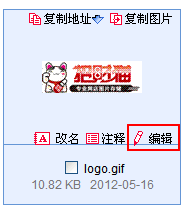
水印提供文字水印及图片水印两种效果,如果想写文字水印,还可以选择字体、字号、文字颜色、文字背景,是否粗体的设置,文字背景可以选择透明色。如果想打图片水印,则要加的水印图片必须是已经上传到此图片的同一目录下,点击“选择”显示所有图片,可以选择:
此处可以一次性将要做同样修改的图片添加进来,保存时将连同此列表中的图片一并做同样修改:
 手机云盘APP
手机云盘APP网盘,又称网络U盘、网络硬盘,是由互联网公司推出的在线存储服务,向用户提供文件的存储、访问、备份、共享等文件管理等功能。用户可以把网盘看成一个放在网络上的硬盘或U盘,不管你是在家中、单位或其它任何地方,...




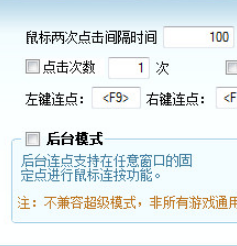 简单百宝箱鼠标连点器v5.2免费版 5.2 最新版
简单百宝箱鼠标连点器v5.2免费版 5.2 最新版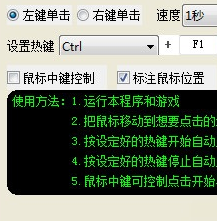 光速鼠标连点器2.4破解版 2.4 绿色版
光速鼠标连点器2.4破解版 2.4 绿色版 CBox央视影音永久VIP版 5.1.2.0 破解版
CBox央视影音永久VIP版 5.1.2.0 破解版 ABBYY FineReader 12 64位 12.0.101.496 中文版
ABBYY FineReader 12 64位 12.0.101.496 中文版 Leawo Total Media Converter Ultimate 破解版 11.0.0.4 最新版
Leawo Total Media Converter Ultimate 破解版 11.0.0.4 最新版 PDF-XChange Viewer Pro专业版 2.5.322.10 免费版
PDF-XChange Viewer Pro专业版 2.5.322.10 免费版 StarDock Fences Win7 64位 4.0.7.2 中文版
StarDock Fences Win7 64位 4.0.7.2 中文版 大智慧财富版 8.41.0.21318 电脑版
大智慧财富版 8.41.0.21318 电脑版 Bandizip去广告版 7.29 精简版
Bandizip去广告版 7.29 精简版 Beyond Compare 32位 4.3.7.25118 中文版
Beyond Compare 32位 4.3.7.25118 中文版 淘宝助理5 5.8.5.0
淘宝助理5 5.8.5.0 办公软件 / 36.59 MB
 淘宝手机助手 2.1.40 PC版
淘宝手机助手 2.1.40 PC版 手机工具 / 16.41 MB
 南极淘宝卖家提取采集专家 6.1 破解版
南极淘宝卖家提取采集专家 6.1 破解版 杂类工具 / 3.45 MB
 晨曦淘宝客户管理系统 7.0 绿色版
晨曦淘宝客户管理系统 7.0 绿色版 信息管理 / 1.26 MB
 晨曦淘宝查词软件 4.0
晨曦淘宝查词软件 4.0 网络辅助 / 522 KB
软件评论
请自觉遵守互联网相关政策法规,评论内容只代表网友观点,与本站立场无关!